Как да спрем показването на знак за долар в Excel 2013
Правилно приложеното форматиране на клетки в Microsoft Excel може много да улесни аудиторията ви да разбере данните, които представяте. Например, ако стойностите във вашите клетки показват парични стойности и ги форматирате като прости числа, тогава липсата на запетаи или непоследователни десетични знаци може да бъде проблематична.
Но ако вече сте форматирали клетките си с валутния формат, но откриете символа на долара, който предхожда числата, да е ненужен, тогава може би се чудите дали това е нещо, което можете да коригирате, като все пак запазвате останалата част от форматирането на валутата. За щастие това е възможно и може да се приложи, като следвате нашето кратко ръководство по-долу.
Настройте форматирането за валутни клетки в Excel 2013
Стъпките в тази статия ще предполагат, че клетките, които искате да промените, понастоящем са форматирани като валута и че просто искате да спрете да показвате символа на долара, който предхожда числото. Тази статия ще ви покаже как да запазите форматирането на валутата, но премахнете знака за долар пред числовата стойност.
Ако просто искате да премахнете цялото форматиране от вашите клетки, тази статия ще ви покаже как.
Стъпка 1: Отворете електронната си таблица в Excel 2013.
Стъпка 2: Изберете клетките, които искате да промените. В примера по-долу променям форматирането на цяла колона, така че просто щракнах върху буквата на колоната в горната част на електронната таблица, за да избера цялата колона.

Стъпка 3: Щракнете с десния бутон върху една от избраните клетки, след което щракнете върху опцията Форматиране на клетки .
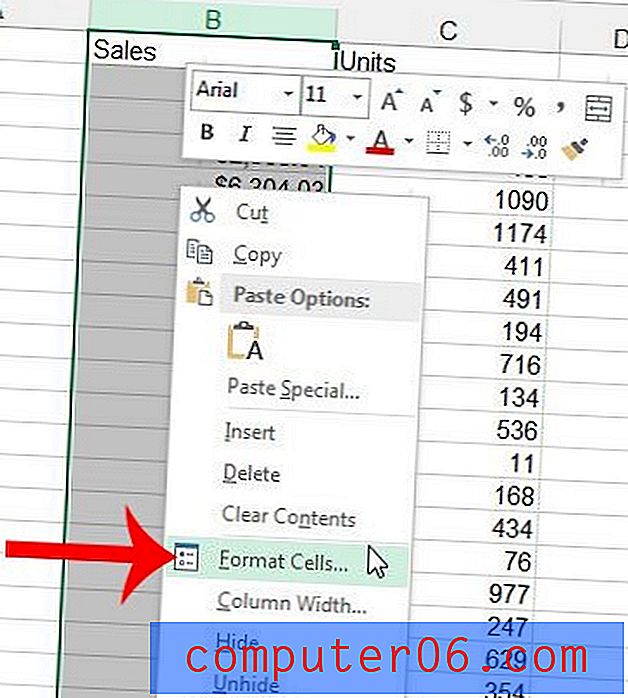
Стъпка 4: Щракнете върху падащото поле отдясно на Symbol, след което щракнете върху опцията None .
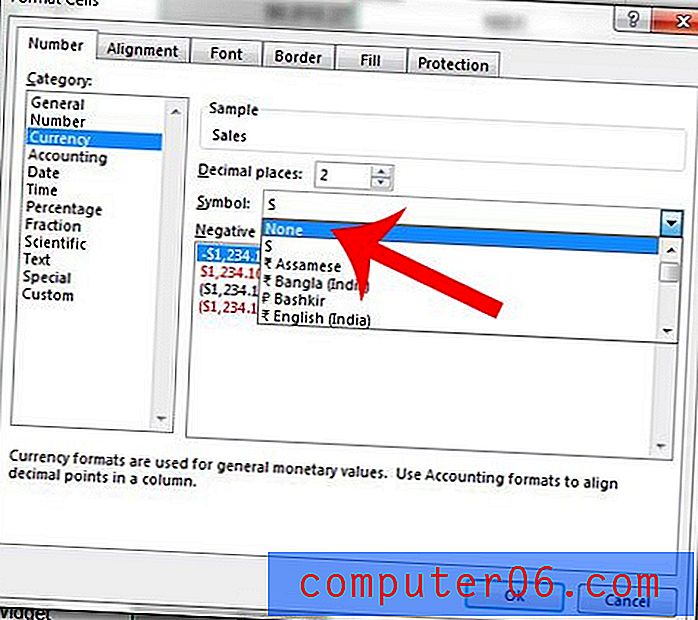
Стъпка 5: Щракнете върху бутона OK, за да приложите промените си.
Има ли скрити клетки в електронната ви таблица, които трябва да редактирате? Научете как да показвате скритите клетки в Excel 2013, така че да можете да правите промени в данните, които съдържат.



